Wix Stores: Ürün Kategorilerini Mobil Cihazda Gösterme
6 dk.
Bu makalede
- Kategori sayfasına yatay menü ekleme
- Kategorileri yalnızca site menünüze ekleme (sadece mobil)
- Masaüstü ve mobil site menülerine kategori ekleme
Dikey menüleri masaüstündeki Kategori sayfasında gösterebilirsiniz, ancak dikey menüler Wix Editör'deki mobil görünümde veya Studio Editor'daki daha küçük kesme noktalarında görünmez.
Müşterilerin mobil mağazanızdaki kategorilerde gezinmelerine olanak sağlamak için yatay menü kullanın.
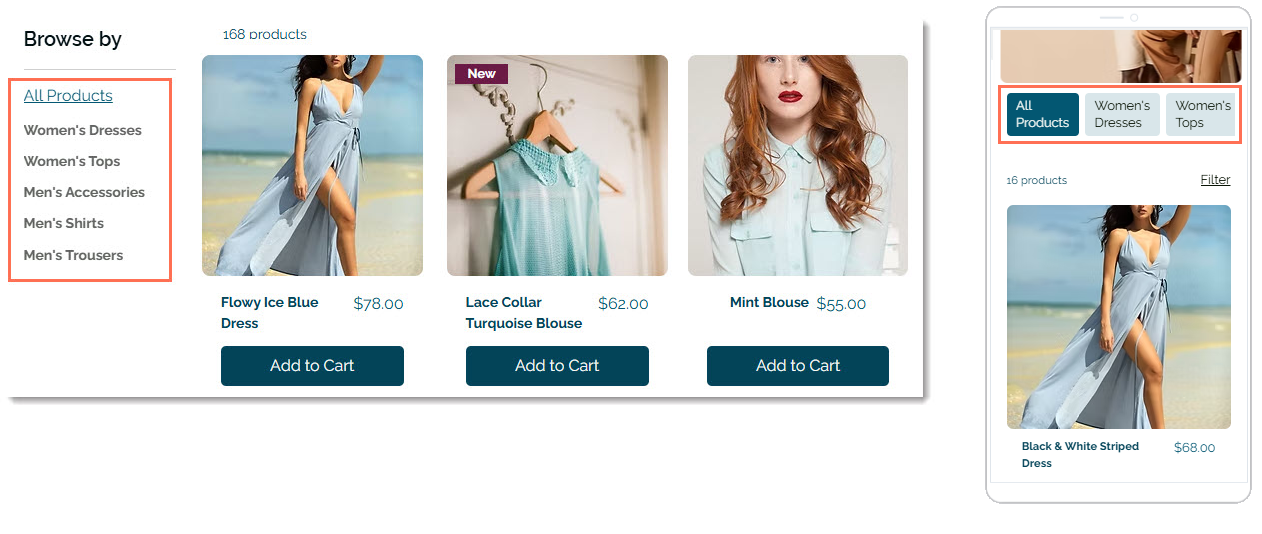
Kategori sayfasına yatay menü ekleme
Müşterilerin kategorilerinize kolayca erişmelerini sağlamak için mobil sürümde Kategori sayfasına yatay bir menü ekleyin. Müşterilerin sıradaki kategorileri görüntülemek için menüyü kaydırmalarına izin verebilir veya aynı anda tüm kategorileri gösterebilirsiniz.
Mobil görünüme, masaüstü görünümüne veya her ikisine birden yatay menü ekleyebilirsiniz.
İpucu:
Masaüstüne ilk kez yatay bir menü eklediğinizde, otomatik olarak mobil görünüme de eklenir. Daha sonra bunları ayrı ayrı yönetebilirsiniz.
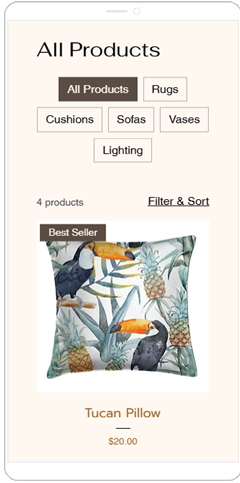
Wix Editor
Studio Editor
- Sol çubuktaki Sayfalar ve Menü simgesine
 tıklayın.
tıklayın. - Mağaza Sayfaları'na tıklayın.
- Kategori Sayfası'na tıklayın.
- Editörünüzün üst kısmındaki Mobile Geç simgesine tıklayın.

- Editörünüzde Kategori sayfasına tıklayın.
- Ayarlar'a tıklayın.
- Gösterim sekmesine tıklayın ve Kategori Menüsü yanındaki onay kutusunu işaretleyin.
- Düzen sekmesine tıklayın ve Kategori Menüsü'nü seçin.
- Mevcut seçenekleri kullanarak düzeni özelleştirin.
- Tasarım sekmesine tıklayın ve Kategori Menüsü'nü seçin.
- Mevcut seçenekleri kullanarak menü tasarımını özelleştirin.
İpucu:
Ayrıca müşterilerin sitenizdeki tüm sayfalardan kategorilerinize erişebilmeleri için site menünüze kategoriler eklemeniz önerilir.
Kategorileri yalnızca site menünüze ekleme (sadece mobil)
Ürün kategorilerinizi masaüstü sürümüne eklemeden doğrudan site menünüzün mobil sürümüne ekleyin (masaüstü ve mobil menülere kategori ekleme ile ilgili talimatlar aşağıda yer almaktadır).
Wix Editor
Studio Editor
- Editörünüzün üst kısmındaki Mobile Geç simgesine tıklayın.

- Site menüsüne tıklayın.
- Ayarlar simgesine tıklayın.
.
- Gelişmiş Olarak Ayarla'ya tıklayın.
- Gelişmiş Olarak Ayarla'ya tıklayarak işlemi onaylayın.
- Editörünüzde menüye tıklayın.
- Açık değilse Menüyü Yönet'e tıklayın.
- En alttaki + Menü Ögesi Ekle'ye tıklayın.
- Bağlantı seçeneğine tıklayın.
- Soldaki Sayfa'yı seçin.
- Hangi Sayfa açılır menüsünden Kategori Sayfası'nı seçin.
- Hangi Öge açılır menüsünden site menüsünde göstermek istediğiniz kategoriyi seçin.
- Tamam'a tıklayın.
- (İsteğe bağlı) Kategoriyi yeniden adlandırın.
- (İsteğe bağlı) Kategorileri sürükleyerek alt kategorilere dönüştürün.
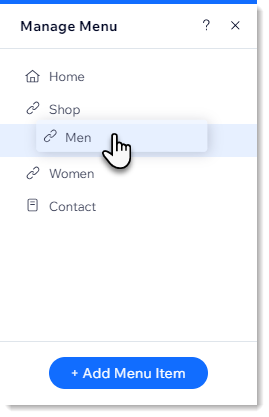
Masaüstü ve mobil site menülerine kategori ekleme
Kategori sayfası varsayılan olarak site menüsüne "Mağaza" adıyla eklenir. Bu bağlantıya tıklayan müşteriler "Tüm Ürünler" kategorisine yönlendirilir. Diğer kategorilerinizin her birine (ör. Vücut, Bakım) doğrudan bağlantılar ekleyebilirsiniz.

Sitenizde çok sayıda ürün ve kategori varsa, site menüsüne alt kategoriler ekleyebilirsiniz.
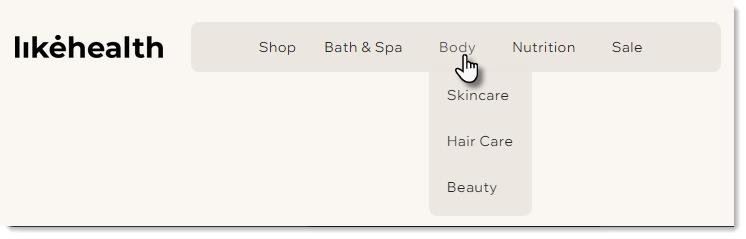
Wix Editor
Studio Editor
- Sol çubuktaki Sayfalar ve Menü simgesine
 tıklayın.
tıklayın. - Site Menüsü'ne tıklayın.
- En alttaki +Menü Ögesi Ekle'ye tıklayın.
- Bağlantı'yı tıklayın.

- Soldaki Sayfa'yı seçin.
- Hangi Sayfa açılır menüsünden Kategori Sayfası'nı seçin.

- Hangi Öge açılır menüsünden site menüsünde göstermek istediğiniz kategoriyi seçin.
- Tamam'a tıklayın.
- (İsteğe bağlı) Kategoriyi yeniden adlandırın ve Tamam'a tıklayın.
- (İsteğe bağlı) Eklediğiniz kategoriyi alt kategoriye dönüştürün.
- Sol çubuktaki Sayfalar ve Menü simgesine
 tıklayın.
tıklayın. - Site Menüsü'ne tıklayın.
- İlgili kategorinin altındaki ve sağındaki menü ögelerini sürükleyin.
- Sol çubuktaki Sayfalar ve Menü simgesine

